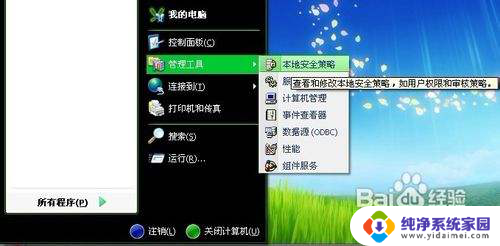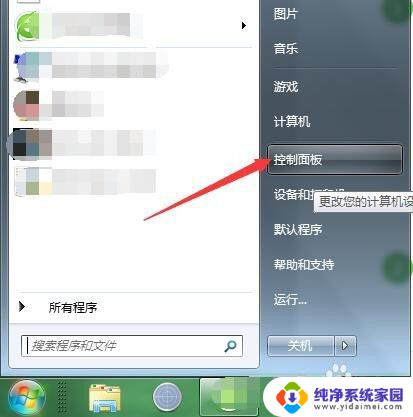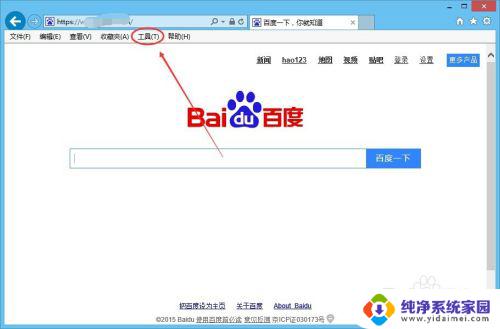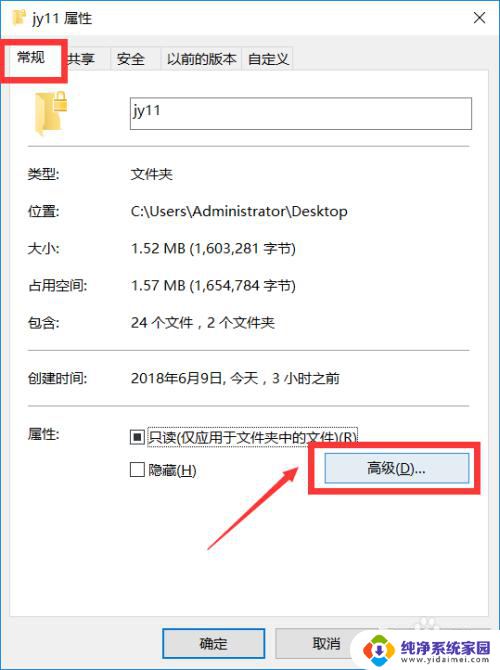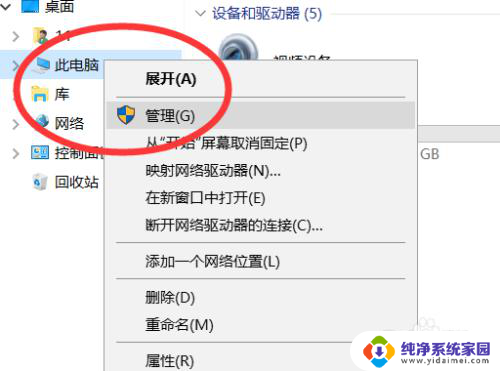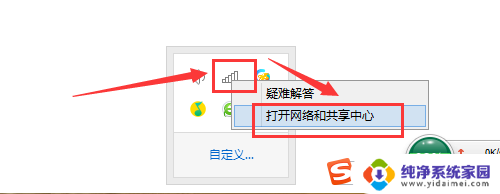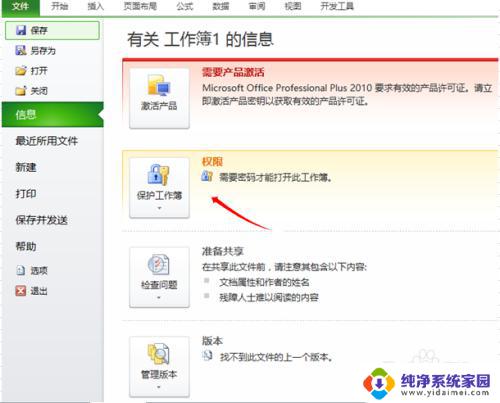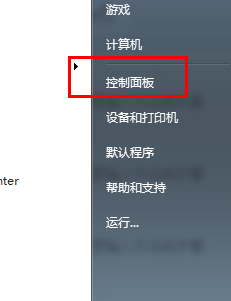电脑系统默认用户名和密码:如何设置、更改及保护?
更新时间:2023-08-04 16:38:03作者:xiaoliu
电脑系统默认用户名和密码,在如今的信息时代,电脑系统已经成为我们生活中不可或缺的一部分,每当我们第一次使用一台新电脑时,系统往往会要求我们设置一个用户名和密码。对于一些用户来说,他们并不了解或者忽视了系统默认的用户名和密码,从而带来了一定的风险和安全隐患。默认的用户名和密码可能是厂商为了方便用户而设置的,但这也给了潜在的黑客或者恶意软件入侵的机会。我们应该重视并及时修改默认的用户名和密码,以保护个人信息和电脑系统的安全。
步骤如下:
1.首先,双击打开“控制面板”。

2.进入控制面板界面后,点击“更改账户类型”下一步。
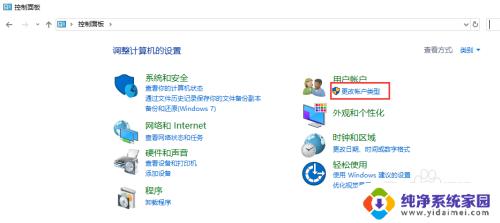
3.选择电脑默认用户名“Administrator”。
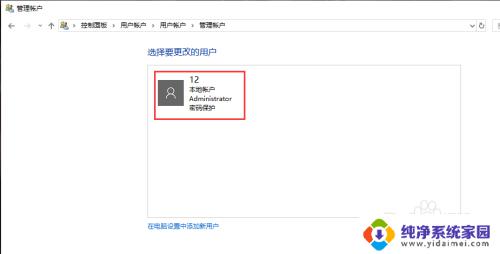
4.点击右侧的“更改账户名称”。
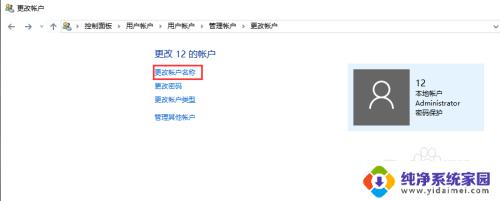
5.就可以进行修改系统用户名了。
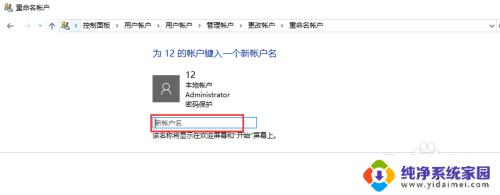
6.然后点击“更改密码”。
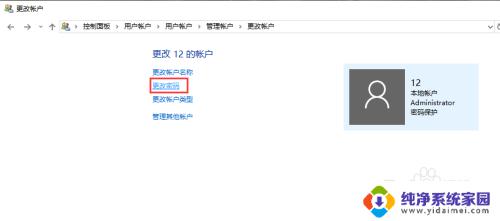
7.即可进行更改电脑系统密码。
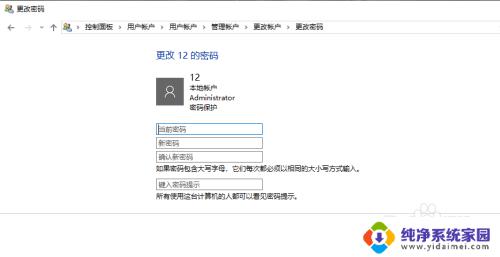
以上是电脑系统默认用户名和密码的全部内容,如果您遇到了这种情况,不妨根据小编提供的方法来解决,希望这能对您有所帮助。